Les Windows le presse-papiers fait partie de ces éléments qui nous accompagnent depuis de nombreuses années dans différentes versions du système d'exploitation. Bien que cela nous arrive souvent presque inaperçu, la vérité est que son utilisation est fondamentale dans le travail quotidien avec le PC.
En fait, si cette fonctionnalité a soudainement disparu de Redmond's logiciel, nous le manquerions sûrement. Ici, nous copions ou déplaçons toutes sortes de contenus rapidement et facilement, pour les transporter vers un autre emplacement ou programme. Dire qu'il n'est généralement pas nécessaire pour nous de record ou gérer les entrées du presse-papiers.
De plus, nous devons garder à l'esprit que la plupart des applications qui effectuent ces tâches et que nous trouvons sur Internet sont généralement de nature malveillante. Avec tout et avec lui si ce que nous voulons est de pouvoir gérer tout ce que nous copions dans le presse-papiers Windows mentionné et sans danger, nous vous donnerons une bonne solution. Par conséquent, nous parlerons de l'application appelée ClipLogger .
Enregistrez toutes les entrées que nous faisons dans le presse-papiers
Il s'agit d'un programme gratuit et portable que nous pouvons télécharger à partir de ce lien afin de conserver un enregistrement de tout le texte copié dans le presse-papiers. Puisqu'il s'agit d'un enregistrement textuel, tout fichier en tant que tel qui est copié presse-papiers sera ajouté comme chemin.
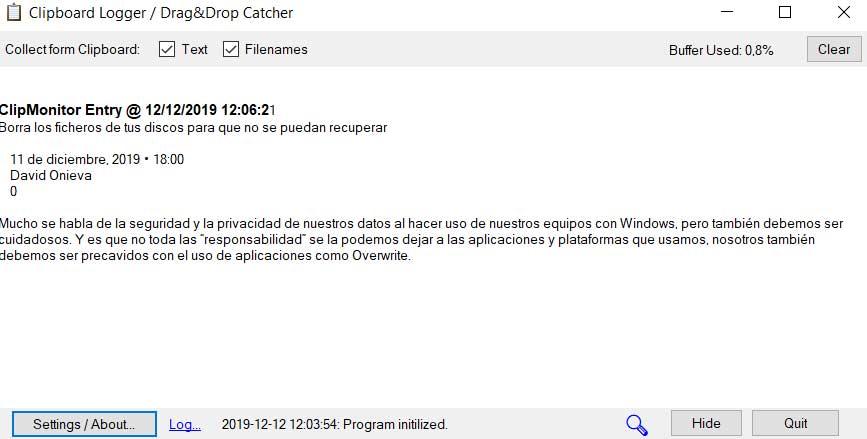
Par conséquent, pour y parvenir, nous allons d'abord télécharger l'application ClipLogger et l'exécuter sans avoir à l'installer. De cette façon, une fois en fonctionnement, en arrière-plan, il enregistrera à la fois texte et par fichiers que nous copions. Dire que par défaut le application nous permet seulement de voir dans sa fenêtre les entrées du presse-papiers, mais si nous voulons les enregistrer dans un fichier texte , nous devrons le configurer.
Pour activer la fonction, cliquez sur le bouton Paramètres en bas à gauche et activez le sauvegarde contenu dans l'option de fichier. Une fois que nous avons activé cela, l'application créera un nouveau fichier texte dans le même dossier où se trouvent les exécutables du programme. De la même manière et à partir de cette même fenêtre, nous avons la possibilité de dire au programme de commencer par Windows , ou pour émettre un son lors de l'enregistrement d'une nouvelle entrée.
Configurer le programme ClipLogger sous Windows
Comme nous pouvons le voir, son utilisation et sa configuration sont très simples, disons également que chaque entrée du presse-papiers sera affichée avec le date et heure il a été copié. Bien sûr, en même temps, nous devons savoir que si nous configurons le programme pour qu'il démarre au démarrage de Windows, tout ce que nous copions dans le presse-papiers du système sera automatiquement enregistré.
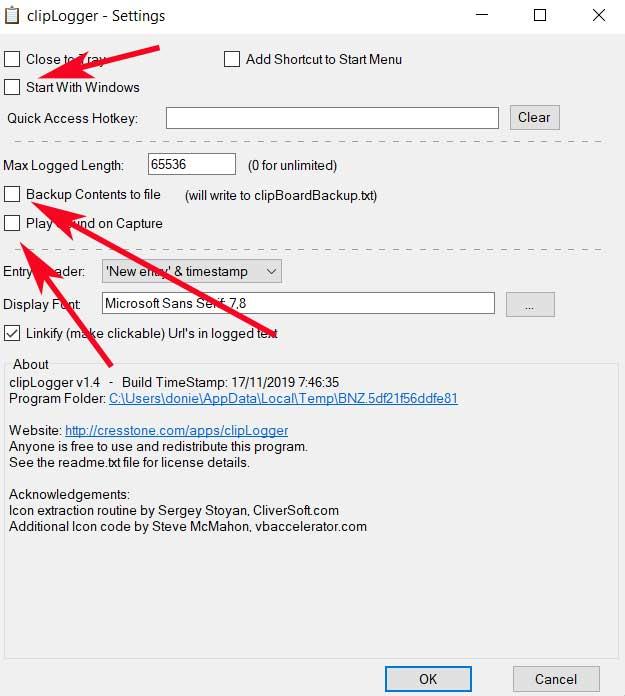
Il se peut que nous oublions que le ClipLogger fonctionne, ce qui pourrait à l'avenir menacer notre vie privée au quotidien avec le PC . Mais si ce que nous voulons, c'est que tout cela soit enregistré dans un fichier, ou temporairement, cette application est parfaite, car on ne remarquera même pas qu'elle est là en fonctionnement.
